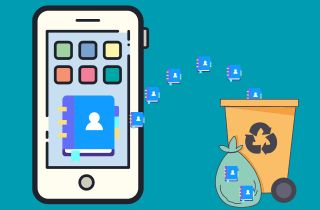Der Verlust wichtiger Kontakte kann für iPhone-Benutzer ein frustrierendes Problem sein. Eines der größten Probleme ist die Tendenz des iPhones, Kontakte willkürlich zu löschen, was für diejenigen, die für geschäftliche oder private Kontakte auf ihr Telefon angewiesen sind, echte Kopfschmerzen bereiten kann. Ihr iPhone löscht aufgrund des Software-Updates, Synchronisierungsproblemen und falschen iCloud-Kontoeinstellungen ständig Kontakte. Dies kann dazu führen, dass Gelegenheiten verpasst, Verbindungen verloren gehen und Zeit beim Abrufen verlorener Informationen verschwendet wird. Die Lösung dieses Problems ist wichtig, da es die Produktivität, Kommunikation und allgemeine Zufriedenheit des Benutzers mit seinem iPhone-Erlebnis erheblich beeinträchtigen kann. Niemand möchte sich mit dem Ärger über fehlende Kontakte auseinandersetzen, daher ist es für iPhone-Nutzer von entscheidender Bedeutung, eine Lösung zu finden. Glücklicherweise bietet dieser Artikel Lösungen, die Ihnen bei der Behebung dieses Problems helfen.
Warum löscht mein iPhone Kontakte?
Haben Sie jemals die Frustration erlebt, dass Ihr iPhone aus unerklärlichen Gründen Kontakte löscht? Du bist nicht allein. Viele iPhone-Benutzer sind auf dieses Problem gestoßen und wissen nicht, warum ihre iPhones Kontakte zufällig löschen. Lesen Sie weiter, um die möglichen Ursachen dieses Problems herauszufinden.
- Software Updates - Eine mögliche Ursache dafür, dass Ihr iPhone Kontakte löscht, sind Software-Updates. Software-Updates sind für iPhone-Benutzer unerlässlich, um auf neue Funktionen zuzugreifen und die Funktionalität ihrer Geräte aufrechtzuerhalten. Manchmal können diese Aktualisierungen jedoch unbeabsichtigte Folgen haben. Es gab beispielsweise Fälle, in denen Software-Updates Kompatibilitätsprobleme verursachten, die dazu führten, dass Kontakte gelöscht wurden.
- Synchronisierungsprobleme - Ein weiterer möglicher Grund, warum Ihr iPhone Kontakte zufällig löscht, sind Synchronisierungsprobleme. Wenn Sie Ihr iPhone mit anderen Geräten wie Ihrem Computer oder iCloud synchronisieren, kann es zu Inkonsistenzen im Synchronisierungsprozess kommen, die dazu führen, dass Kontakte gelöscht werden. Sie können diesen Artikel besuchen damit Sie wissen, warum iCloud nicht synchronisiert.
- iCloud-Einstellungen - Auch die iCloud-Einstellungen auf Ihrem iPhone können beim Löschen von Kontakten eine Rolle spielen. Wenn die iCloud-Einstellungen nicht richtig konfiguriert sind oder ein Fehler im System vorliegt, kann dies dazu führen, dass Kontakte von Ihrem Gerät gelöscht werden.
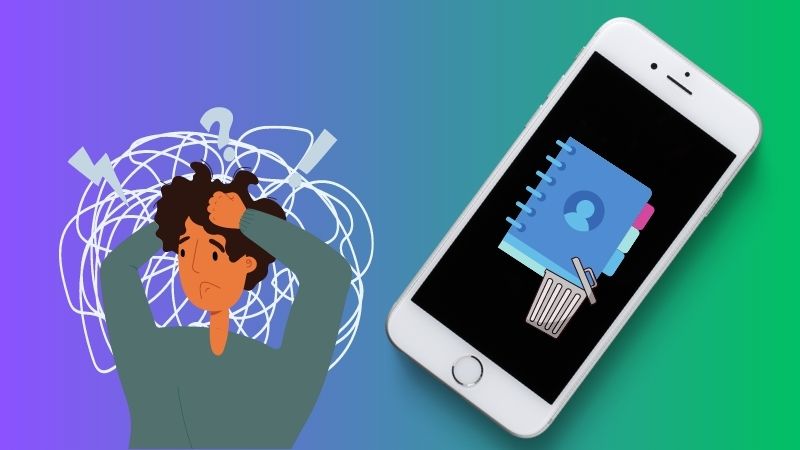
Der beste Weg, den iPhone-Kontaktfehler zu beheben
Die erste Lösung, die wir Ihnen anbieten, ist eine iOS-Systemwiederherstellung. Eine der angesagtesten Softwareprogramme im Internet ist AceThinker iOS-Systemwiederherstellung. Dieses Tool ist eine erstklassige Anwendung, die mit Firmware und Patches ausgestattet ist, um alle Probleme mit Ihrem neuen iOS-Gerät zu beheben. Wie oben erwähnt, liegen die möglichen Gründe dafür, dass iPhones Kontakte zufällig löschen, in Software-Updates, Synchronisierungsproblemen und nicht richtig konfigurierten iCloud-Einstellungen. Diese Software kann dieses Problem in nur einem Vorgang beheben. Sie müssen es nicht wiederholen, um diese Fehler zu beheben. Und was es noch einmalig macht, ist, dass sich alle Ihre Daten auch nach der Reparatur noch auf Ihrem Mobilgerät befinden. Möchten Sie erfahren, wie Sie mit diesem Tool das zufällige Löschen von Kontakten auf dem iPhone beheben können? Den vollständigen Leitfaden finden Sie weiter unten.
Probieren Sie es kostenlos aus
Free Download
Windows-8 / 10 / 11
Sicherer Download
Free Download
Mac OS 10.15, XNUMX, XNUMX, XNUMX
Sicherer Download
Schritt 1 Verbinden Sie Ihr Mobilgerät
Um den Vorgang zu starten, müssen Sie vor allem die Software herunterladen. Klicken Sie nach dem Herunterladen auf die Datei und starten Sie die Installation. Anschließend schließen Sie Ihr Mobilgerät über Ihr USB-Kabel an und starten das Tool. Warten Sie, bis die Software Ihr iPhone liest, bis Sie die Schaltfläche „Reparieren“ sehen.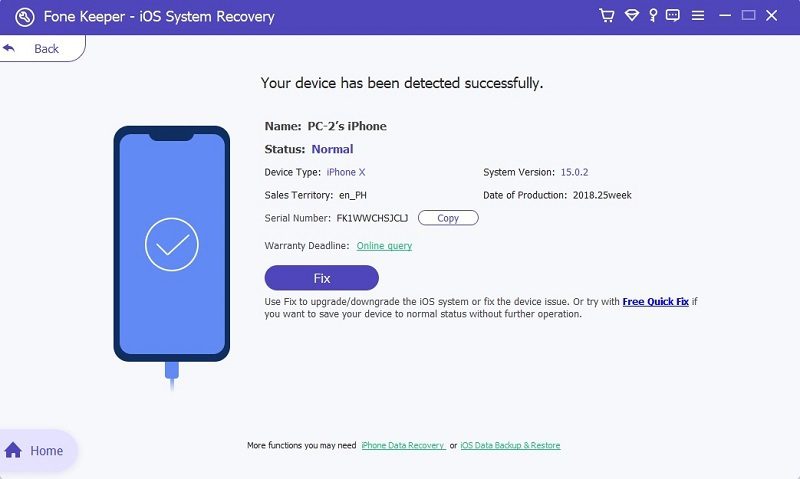
Schritt 2 Wählen Sie einen Reparaturtyp aus
Klicken Sie anschließend auf die Schaltfläche „Reparieren“, um mit den beiden Reparaturmodi fortzufahren. Wählen Sie eine, die zu Ihrer Situation passt. Wählen Sie den Standard-Wiederherstellungsmodus für häufige Probleme und zur Vermeidung von Datenverlusten. Wählen Sie im Gegensatz dazu bei schwerwiegenden Problemen den erweiterten Modus. Klicken Sie dann auf die Schaltfläche „Bestätigen“.
Schritt 3 Schließen Sie den Prozess ab
Im letzten Schritt erscheint eine Liste mit Firmware-Optionen auf Ihrem Bildschirm. Wählen Sie die entsprechende Datei für Ihr Gerät aus und klicken Sie auf die Schaltfläche „Herunterladen“. Führen Sie dann die Datei aus und schließen Sie den Vorgang ab, indem Sie auf die Schaltfläche „Weiter“ tippen. Überprüfen Sie anschließend einige Tage lang Ihr Gerät und prüfen Sie, ob Ihre Kontakte nicht mehr gelöscht werden.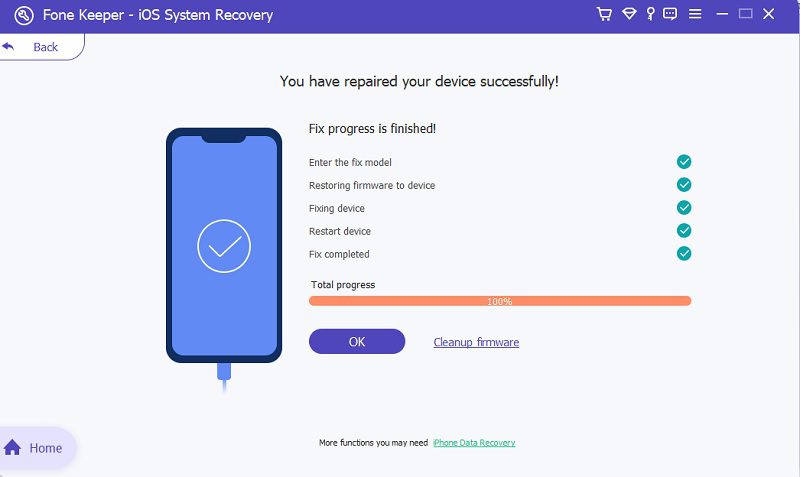
Andere gängige Lösungen für das Problem
Nachdem Sie die beste Lösung zur Behebung des Problems kennengelernt haben, stellt Ihnen dieser Artikel nun die vier gängigen Lösungen vor, mit denen Sie das Problem, dass iPhones Kontakte zufällig löschen, effektiv lösen können.
1. Melden Sie sich ab und wieder bei Ihrem iCloud-Konto an
Das Abmelden und Anmelden bei Ihrem iCloud-Konto kann zur Behebung des Problems beitragen. Dies kann dabei helfen, die iCloud-Synchronisierung zwischen Ihrem Gerät und Ihrer iCloud zu aktualisieren. So beheben Sie das Problem, dass das iPhone ständig Kontakte löscht:
- Öffnen Sie die Einstellungen-App auf Ihrem iPhone. Tippen Sie dann oben auf dem Bildschirm auf Ihren Namen. Scrollen Sie nach unten und klicken Sie auf „Abmelden“.
- Bitte geben Sie Ihre Apple-ID und Ihr Passwort ein, um den Abmeldevorgang zu bestätigen. Nachdem Sie sich abgemeldet haben, melden Sie sich erneut mit Ihrer Apple-ID und Ihrem Passwort an.
- Stellen Sie sicher, dass die Option „Kontakte“ in Ihren iCloud-Einstellungen aktiviert ist. Gehen Sie anschließend zu Ihren Kontakten auf Ihrem iPhone und prüfen Sie, ob Ihre Kontakte wiederhergestellt wurden.
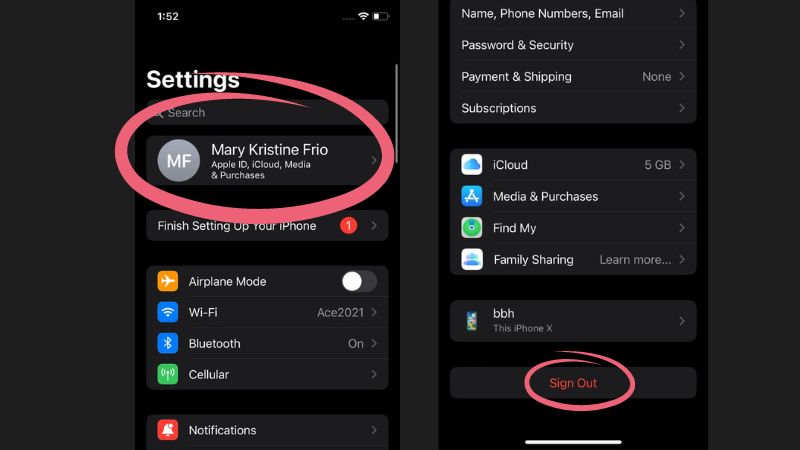
2. Ändern Sie die Gruppeneinstellungen für Kontakte
Manchmal kann das Problem durch eine Fehlkonfiguration in den Gruppeneinstellungen für Ihre Kontakte verursacht werden. Einige Kontakte auf Ihrem iPhone sind möglicherweise ausgeblendet. Manchmal können Kontakte versehentlich in der falschen Gruppe gespeichert werden, was dazu führen kann, dass sie verschwinden. Um die Gruppeneinstellungen für Ihre Kontakte zu ändern, können Sie diese einfachen Schritte ausführen:
- Öffnen Sie die Kontakte-App auf Ihrem iPhone. Tippen Sie anschließend oben links auf dem Bildschirm auf „Gruppen“. Hier sehen Sie eine Liste aller Gruppen, in denen Ihre Kontakte organisiert sind.
- Entfernen Sie das Häkchen bei der Option „Alle iCloud“ und klicken Sie oben rechts auf die Schaltfläche „Fertig“. Jetzt können Sie alle Telefonkontakte sehen, die Sie auf Ihrem iPhone gespeichert haben.
- Sie können Kontakte aus der Gruppe hinzufügen. Wenn Sie die gewünschten Änderungen vorgenommen haben, tippen Sie oben rechts auf dem Bildschirm auf „Fertig“.
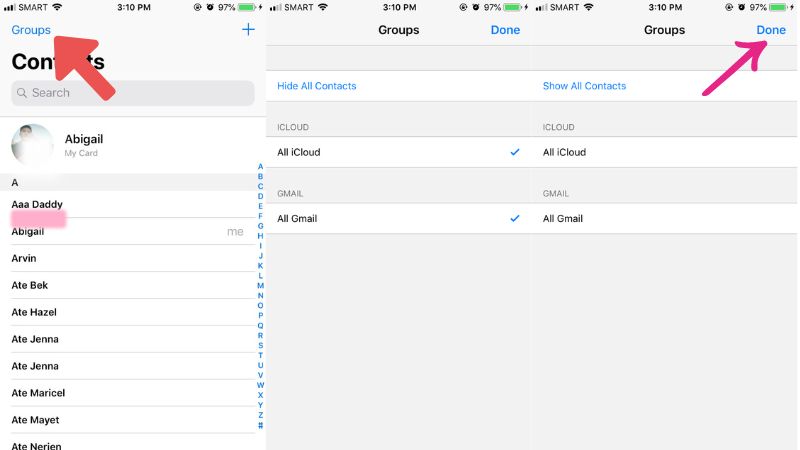
3. Schalten Sie iCloud für Kontakte ein/aus
Das Umschalten der iCloud-Einstellungen für Kontakte hilft dabei, das Problem zu lösen, dass das iPhone Kontakte automatisch löscht. Möglicherweise wurde die Synchronisierung Ihrer Kontakte-Anwendung mit iCloud gestoppt. Dadurch werden Ihre iCloud-Einstellungen aktualisiert und Ihre Kontakte ordnungsgemäß synchronisiert. Sie können die folgenden Schritte ausführen, um iCloud für Kontakte zu aktivieren/deaktivieren.
- Um auf die Einstellungen Ihres iPhones zuzugreifen, öffnen Sie die App „Einstellungen“ und tippen Sie oben auf dem Bildschirm auf Ihren Namen.
- Scrollen Sie dann nach unten, bis Sie die Option „iCloud“ finden, und tippen Sie darauf. Deaktivieren Sie die Option „Kontakte“ im Abschnitt „Apps mit iCloud“.
- Als nächstes schalten Sie die Option „Kontakte“ erneut ein. Dadurch wird die Synchronisierung zwischen Ihrem iPhone und iCloud aktualisiert und möglicherweise alle Probleme behoben, die zu zufälligen Kontaktlöschungen führen.
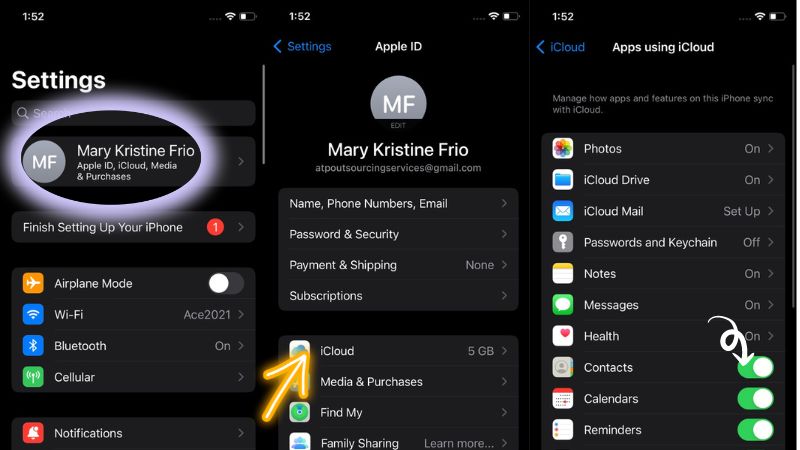
4. Netzwerkeinstellungen zurücksetzen
Sie können versuchen, Ihre Netzwerkeinstellungen zurückzusetzen, um das Problem zu beheben, dass das iPhone zufällig Kontakte löscht, da Ihre Kontakte möglicherweise von einer instabilen Netzwerkverbindung betroffen sind. Denken Sie daran, dass durch das Zurücksetzen der Netzwerkeinstellungen gespeicherte WLAN-Netzwerke und Passwörter gelöscht werden. Stellen Sie daher sicher, dass Sie diese zur Hand haben, bevor Sie fortfahren.
- Klicken Sie auf Ihrem Mobilgerät auf die Anwendung „Einstellungen“, um das Menü „Einstellungen“ anzuzeigen. Scrollen Sie dann nach unten, bis Sie zur Option „Allgemein“ gelangen.
- Tippen Sie auf „Allgemein“ und scrollen Sie erneut nach unten, um die Option „iPhone übertragen oder zurücksetzen“ zu finden. Tippen Sie im Abschnitt „Zurücksetzen“ auf „Netzwerkeinstellungen zurücksetzen“.
- Geben Sie dann Ihren mobilen Passcode ein, um die Aktion zu bestätigen. Sobald Sie Ihren Passcode eingegeben haben, werden Ihre Netzwerkeinstellungen zurückgesetzt und Ihr Gerät wird neu gestartet. Überprüfen Sie anschließend, ob Ihre Kontakte noch intakt sind und das Problem der zufälligen Kontaktlöschungen behoben wurde.
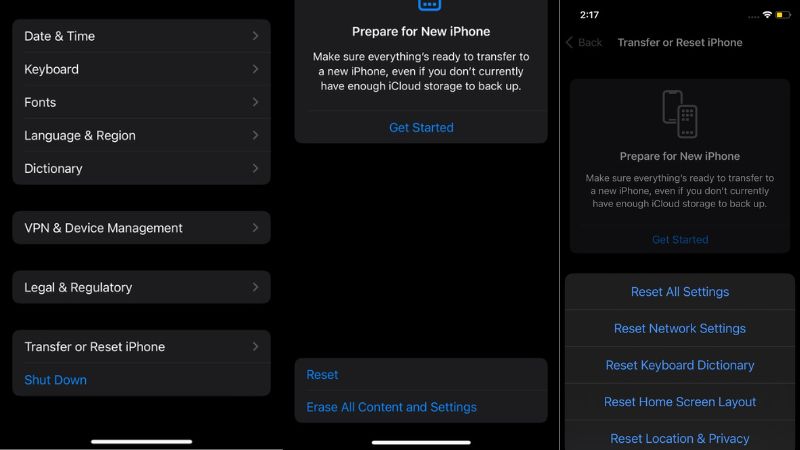
Zusätzliche Tipps: Gelöschte Kontakte mithilfe der iPhone-Datenwiederherstellung wiederherstellen
Angenommen, Sie möchten zufällig gelöschte Kontakte von Ihrem iPhone wiederherstellen. Sie können AceThinker iPhone Data Recovery verwenden, ein Tool zur Wiederherstellung verlorener iPhone-Daten. Mit dieser Software können Sie Ihr iPhone nach zufällig gelöschten Kontakten durchsuchen und diese mit nur wenigen Klicks wiederherstellen. Mithilfe fortschrittlicher Algorithmen, AceThinker iPhone-Datenwiederherstellung kann den iPhone-Speicher effizient nach Spuren gelöschter und verlorener Kontakte durchsuchen und diese auf Ihr iPhone zurückbringen. Es verfügt über drei Wiederherstellungsmodi, die Sie verwenden können. Der erste Modus ist „Direkt von iOS wiederherstellen“, mit dem Sie Ihr iPhone direkt scannen und verlorene Kontakte und verschiedene Arten von Daten vom iPhone selbst wiederherstellen können. Auch wenn Ihre Kontakte nicht in iCloud oder iTunes gesichert sind, kann diese Software sie über diesen Modus dennoch abrufen. Der zweite Modus, „Aus iTunes-Backupdatei wiederherstellen“, ermöglicht es Ihnen, Kontakte aus Ihren vorherigen iTunes-Backups zu extrahieren. Sie müssen jedoch sicherstellen, dass Sie Ihr Smartphone mit der neuesten Version von iTunes auf Ihrem Computer sichern. Der dritte Modus ist „Aus iCloud-Backupdatei wiederherstellen“, mit dem Sie gelöschte Kontakte wiederherstellen können, indem Sie sie aus Ihrem iCloud-Backup extrahieren. Sie können die kürzlich gelöschten Kontakte auch problemlos wiederherstellen, wenn Ihre iOS-Geräte automatisch in iCloud gesichert werden.
Probieren Sie es kostenlos aus
Zusammenfassung
Zusammenfassend lässt sich sagen, dass das Problem, dass das iPhone zufällig Kontakte löscht, ein ernstes Problem ist, das viele Benutzer betrifft. Wie wir gesehen haben, sind die Hauptursachen für dieses Problem Softwareprobleme, Synchronisierungsfehler und falsche iCloud-Einstellungen. Zu den Lösungen für dieses Problem gehören jedoch das Ändern der Kontaktgruppeneinstellungen, das Zurücksetzen der Netzwerkeinstellungen, die Verwendung von Wiederherstellungssoftware von Drittanbietern usw. Es ist auch wichtig, sich gute Gewohnheiten anzueignen, z. B. Ihre Kontakte regelmäßig zu sichern und sie vor versehentlichem Löschen zu schützen.